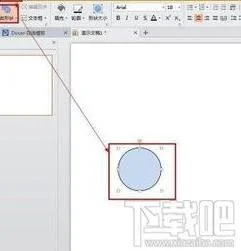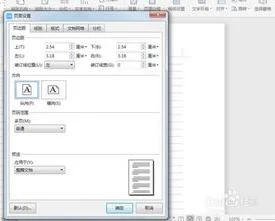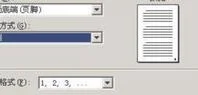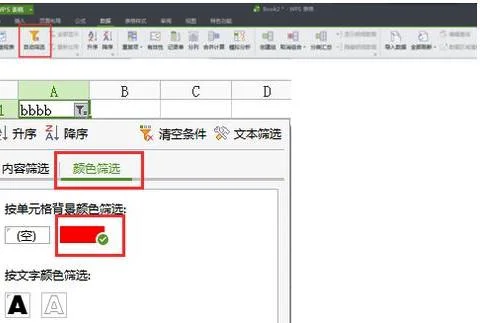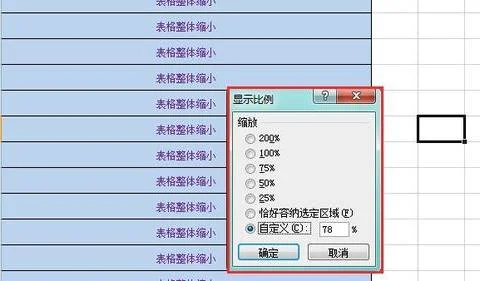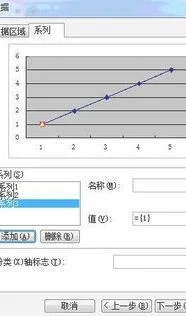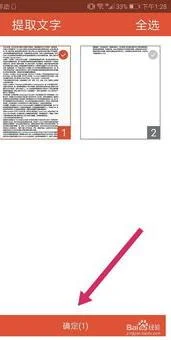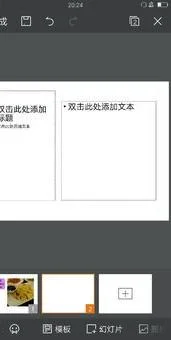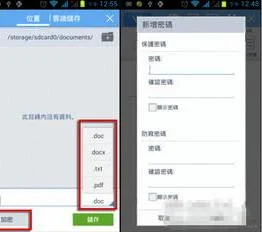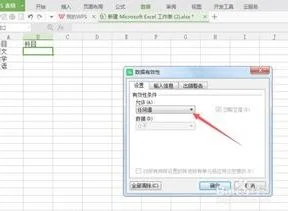1.如何利用wps演示将方形图片更改为圆形图片播放
操作步骤分为五大步骤:
第一步:复制图片
选中图片,按住ctrl键(复制),拖拽图片至右边,放在合适的位置。(此步骤在实际操作中可以省略,在此只是为了说明在动态截图中的所有操作内容)
第二步:插入图形
在选项卡中选择命令插入——形状——同心圆。
第三步:绘制图形
将同心圆在指定的位置绘制适合大小的同心圆。(此操作中如果需要绘制正圆需按住cshift键,绘制椭圆按住ctrl键)
第四步:调整图形
将放好位置同心圆调整至适合的类型,如需正圆图形,将空心圆放在显示指定的图片内容,如需椭圆的,将同心圆适当下拉至适合的类型,使其显示指定的图片内容。
第五步:设置图形格式
由于图形(同心圆)默认的是黑色线条和浅蓝色底纹,所以需要选中图形(同心圆),右键——设置对象格式——选中颜色线条选项卡。调整填充颜色(底纹)为白色,调整线条颜色为无线条颜色,点击确定即可。
2.wps中怎么把四四方方的图片变成圆形
1、在wps 2018中新建一空白 文档。
2、在菜单栏中选择“插入--形状--椭圆”,按住鼠标左键和shift键拖出一个圆形。
3、在圆形上单击鼠标右键选择“设置对象格式”。
4、如下图所示,弹出“设置对象格式”对话框。
5、单击颜色,选择“填充效果”。
6、在弹出的“填充效果”对话框中单击“选择图片”按钮。
7、找到要修成圆形的图片,单击“确定”按钮。
8、完成操作,最终效果如下图所示。
3.做Ppt如何使照片变成圆形的呢
你用的是哪个版本呢?如果是是2007 以上的版本可以做以下操作的。
1、插入图片。
方法一:
双击你上传的图片,然后选择菜单栏上的圈圈相框。
方法二:
双击你上传的图片,然后选择“裁剪”--“形状”--选圆形,调整一下你要的圆或者椭圆即可。
4.在ppt中如何把图片变成一个圆形
在ppt中将图片变成圆形的方法如下:
第一步:打开ppt,找到相应的幻灯片页面,插入需要的图片(具体步骤:点击插入-选择照片存储的位置-双击图片即可插入图片)
第二步:点击插入-形状-选择圆形,并按住shift键放大或缩小圆形(按住shift键可以等比缩放)以调节圆形的大小
注:此时圆形和图片重合的面积就是圆形照片最终呈现的样子,一定要调整好重叠的位置是理想的位置~
第三步:单击图片-按住ctrl键在点击圆形-形状格式-合并形状-相交即可
完成以上三步操作,即可将图片变成圆形~
希望对你有帮助~望采纳~